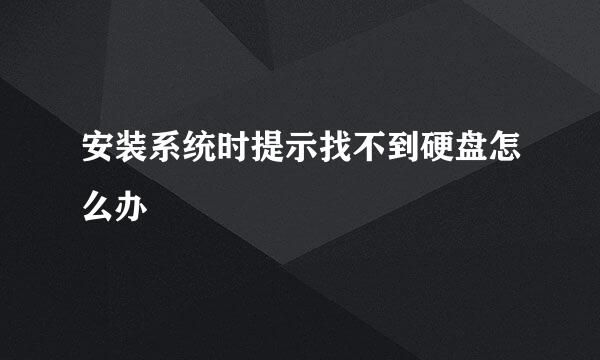硬盘安装系统图解
的有关信息介绍如下:
系统安装的方法有很多,常见的有光碟安装,但是现在很多电脑都不装光驱了,所以使用这种方法的安装系愈来愈少。还有U盘安装系统,一般是使用PE系统来辅助安装。今天教大家的是怎么用硬盘安装系统,俗话说的硬装。这里硬装不是指使用OneKey来安装系统,而是指使用电脑上的硬盘当安装盘来安装。
这里以装Win7 64位为例,说明安装的步骤。
首先我们在官方网站下载最新版的win7镜像系统文件。不要用Ghost版本的,安装官方的系统可以保证系统的安全性,保证系统的纯净性。让后把文件解压都盘的根目录,例如:解压文件到F盘的根目录就是:F:\ 。
下载软件nt6 hdd installer,只要百度就会有,这个是硬装必须的软件,这种装法也叫nt6硬盘安装。nt6软件一定要放在安装文件相同的目录下面,否则提示找不到系统安装文件,
接下来就是安装系统的了,安装系统有两种情况,一种就是原来就有系统的,例如XP,win7系统等,另一中情况就是没有系统,使用U盘进入pe系统,这两种情况虽然不同但是操作差不多。双击软件进入选择界面,如上图,这里有提示,这里选择2
选择之后提示要求重启,这是关闭然后重启电脑直到出现这个界面,选择:nt6 hdd Installer mode 2[启用 Ems].
点击之后就进入熟悉的安装界面,这个界面才是真正装win7的界面,而不是ghsot的界面。
安装完后最大的问题是网卡驱动问题,在安装系统之前最后找到驱动。方法就是打开电脑的主机,查看主板型号,去主板的官方网站下载对应的驱动,官方网上会有详细的主板型号,网卡型号的。
因为这个是官方的版本,所以安装完后需要激活码,至于怎么激活,百度一下(win7激活工具)会给你满意的答案。